在使用WPS Word時,有時候需要替換文件中的文字內容。 php小編蘋果為大家詳細介紹了WPS Word中如何進行文字替換操作。透過簡單的幾個步驟,您可以輕鬆快速地替換文件中的文字,讓編輯工作更有效率。接下來,讓我們一起來看看具體的操作步驟吧!
1、首先,打開wps,在打開文檔,可以直接按鍵盤上【ctrl F】,馬上就會彈出的一個查找和替換的框口;或者也可以點擊欄目右上方的【查找替換】,這個時候會進入查找頁面(如圖紅色圈出部分所示)。
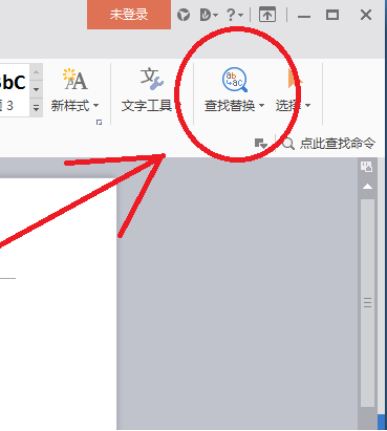
2、然後,點選進入尋找頁面後,點選需要尋找的內容,列如在這篇小說文字中要找【西遊記】,點選尋找就可以找到【西遊記】在這個小說文字裡出現的地方。如果要繼續找就點擊繼續找下一個地方(如圖紅色圈出部分所示)。
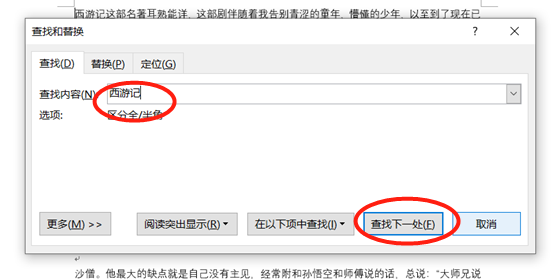
3、要替換的話,點選【Ctrl H】或是在找裡直接點選【取代】選項卡,就可以進入取代頁面(如下圖)。
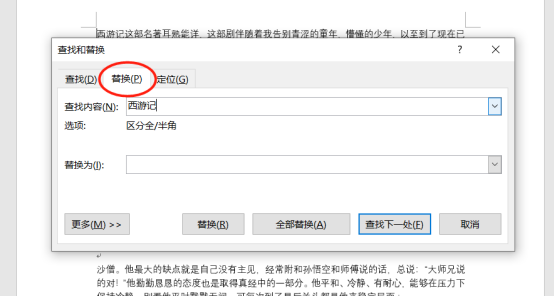
4、如果需要把【西遊記】替換為【電視劇】按下列操作,在替換頁面中,在【查找內容】裡輸入“西遊記”,在【替換為】裡輸入「電視劇」點選替換或全部替換就可以把於西遊記換為電視劇,(如圖)。
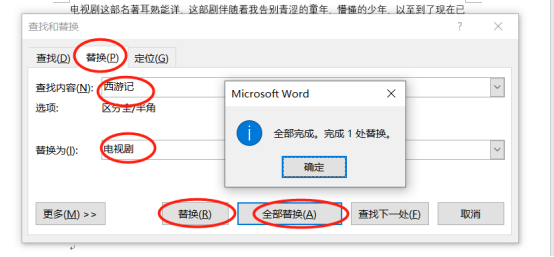
以上是WPS Word中怎麼替換文字的詳細內容。更多資訊請關注PHP中文網其他相關文章!




